2023-07-10 258
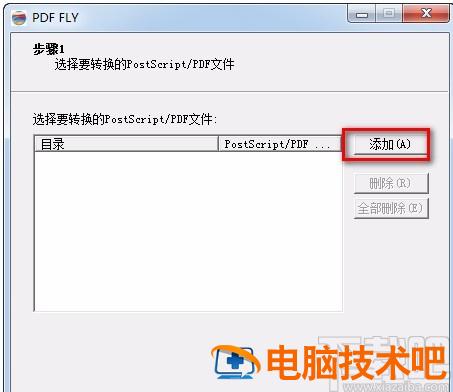
1.首先打开软件,在软件界面的右上方找到“添加”按钮,我们点击该按钮就可以进入到文件添加页面。

2.在文件添加页面中,我们找到需要转换格式的PDF文件并选中,再点击页面右下角的“Add”按钮即可将文件添加到软件中。
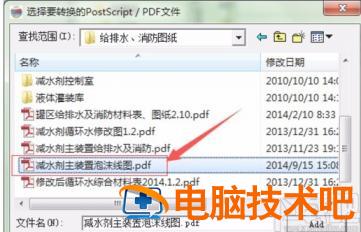
3.将文件添加到软件后,我们在界面底部找到“下一步”按钮,点击该按钮进入到步骤2页面。
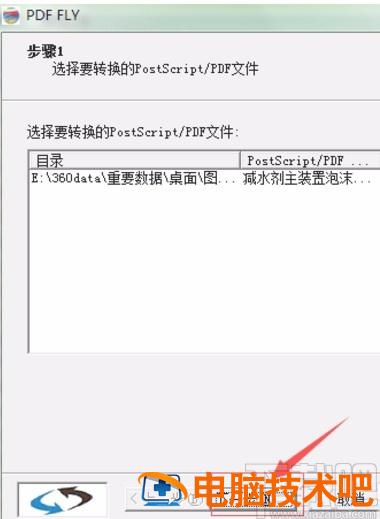
4.在步骤2页面中,我们根据自己的需要,在页面上方的“输出格式”选项框中选择文件的输出格式。
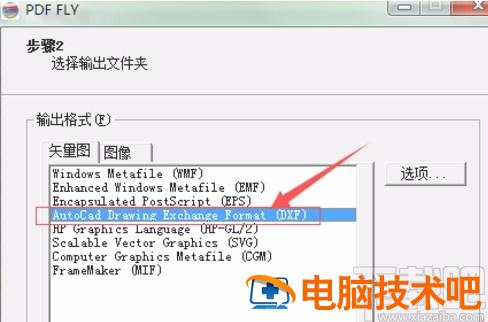
5.接着在步骤2页面的下方找到“输出文件”选项,该选项右下方有一个“浏览”按钮,点击该按钮就可以选择文件的保存路径。
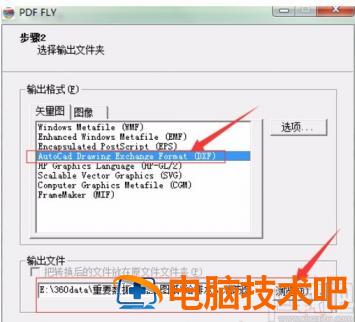
6.设置好文件的输出格式和输出路径后,我们在页面底部找到“下一步”按钮,点击该按钮进入到转换页面。

7.完成以上所有步骤后,我们在页面底部找到“转换”按钮,点击该按钮就可以开始转换文件格式。
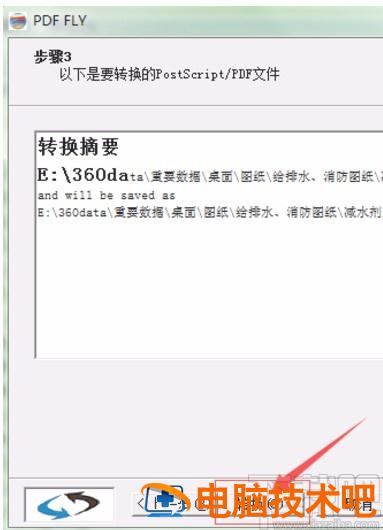
8.文件转换格式需要一点时间,请大家耐心等待;转换结束后,界面上会弹出一个转换完成窗口,我们点击窗口中的“关闭程序”按钮即可完成全部的操作步骤。
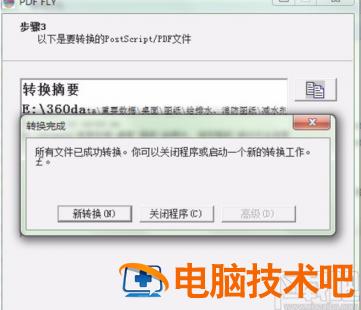
以上就是小编给大家整理的pdffly转换文件格式的具体操作方法,方法简单易懂,有需要的朋友可以看一看,希望这篇教程对大家有所帮助。
原文链接:https://000nw.com/10087.html
=========================================
https://000nw.com/ 为 “电脑技术吧” 唯一官方服务平台,请勿相信其他任何渠道。
系统教程 2023-07-23
电脑技术 2023-07-23
应用技巧 2023-07-23
系统教程 2023-07-23
系统教程 2023-07-23
软件办公 2023-07-11
软件办公 2023-07-11
软件办公 2023-07-12
软件办公 2023-07-12
软件办公 2023-07-12
扫码二维码
获取最新动态
